Mac怎么更换用户头像?苹果Mac电脑更改用户头像方法介绍
Mac怎么更换用户头像?苹果Mac电脑更改用户头像方法介绍很多喜欢个性化界面的Mac用户们都想将Mac电脑默认的头像给更换掉,那么,Mac怎么修改用户头像呢?针对此问题,本文就为大家图文介绍Mac更改用户头像的方法,有兴趣的朋友们可以了解下... 15-07-08
mac电脑怎么更换用户头像,mac用户头像怎么修改?对于很多第一次使用mac电脑的新手用户来说,mac电脑怎么更换用户头像看起来确实是个很难解决的问题,但给自己心爱的mac系统配一个个性十足的头像又是一件非常必要的事儿,下面pc6苹果网小编给各位mac新用户带来mac如何修改用户头像的图文教程
第一步、点击桌面底部系统偏好设置图标
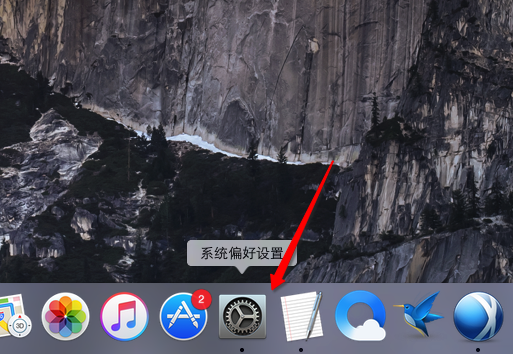
第二步、在系统偏好设置界面,点击“系统”项目下的“用户与群组”
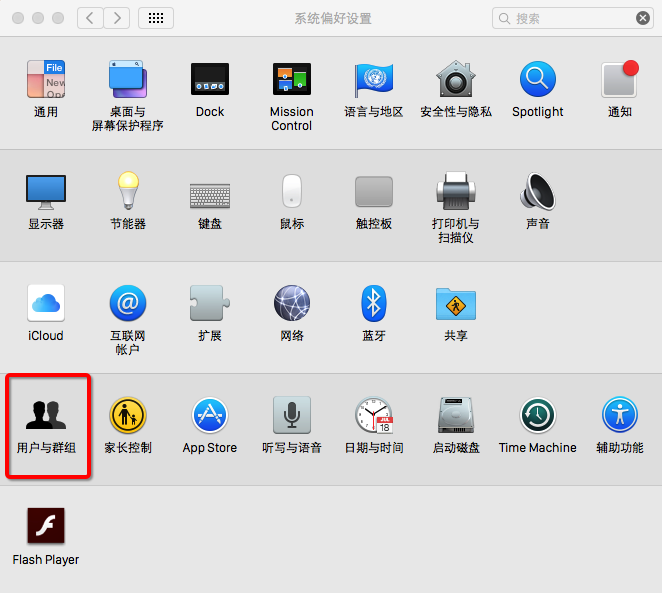
第三步、在用户与群组界面,如果希望更换成系统默认头像,点击用户头像,在“默认”里面,点击选择自己满意的头像后,点击底部“完成”。当然也可以直接开启摄像头拍照或者从照片流中导入你的ios设备上的照片。
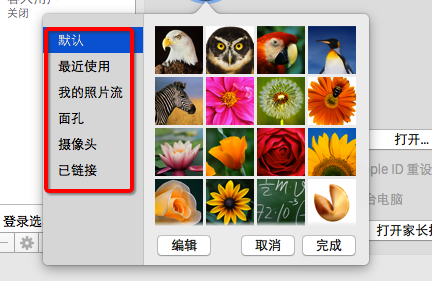
如果您事前已经准备好自己准备更换的头像(一般苹果系统默认为png格式),将希望更换的头像,直接拖动到头像位置
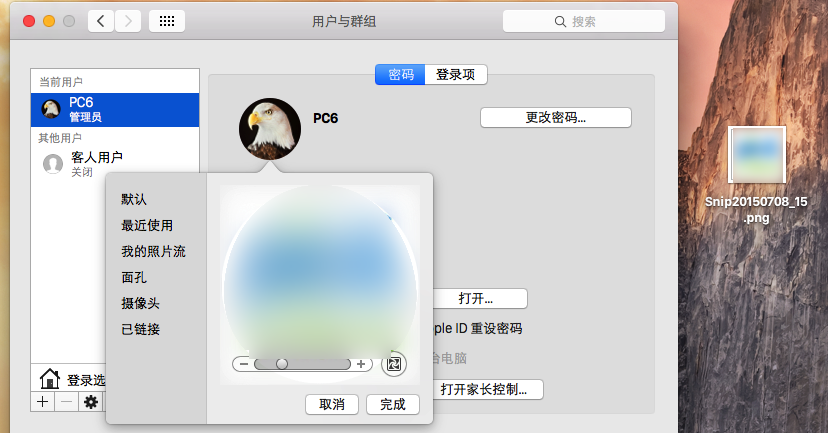
第四步、随后会出现“取消”或者“保存”的询问提示,点击“完成”就可以了!
相关文章:
-
Mac OS X El Capitan公测版下载地址及安装教程图解苹果OS X10.11 El Capitan 公测版已正式发布下载地址了,本文主要为大家图文介绍Mac OS X…
-
怎么在Mac上看电视直播节目?Mac看电视直播方法图文介绍虽然现在网络视频非常丰富,但很多优秀的电视节目在网络上更新得要比直播慢,那么,Mac平台上怎么看电视直播节目呢?针对此问…
-
-
-
-
Mac怎么访问Windows共享文件?苹果Mac打开Windows系统共享文件的方法图解苹果Mac OS X与Windows是两个不同的操作系统,如果我们想用MAC系统访问win…
版权声明:本文内容由互联网用户贡献,该文观点仅代表作者本人。本站仅提供信息存储服务,不拥有所有权,不承担相关法律责任。
如发现本站有涉嫌抄袭侵权/违法违规的内容, 请发送邮件至 2386932994@qq.com 举报,一经查实将立刻删除。
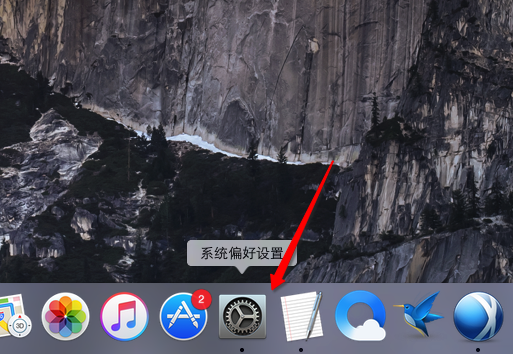
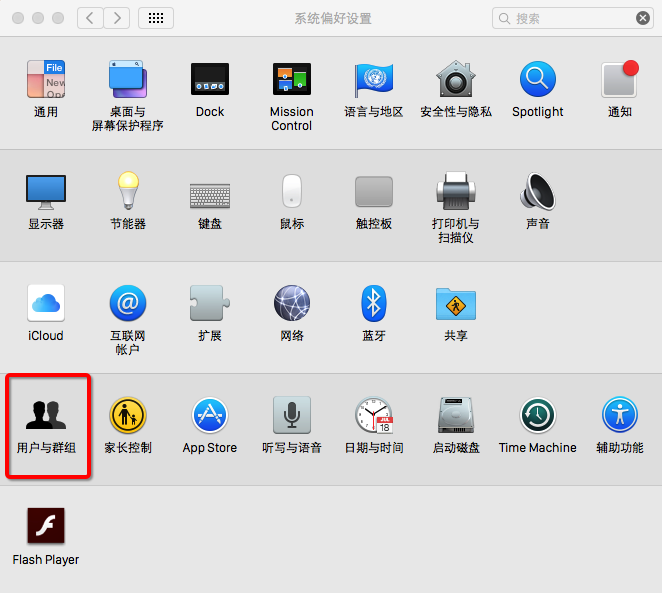
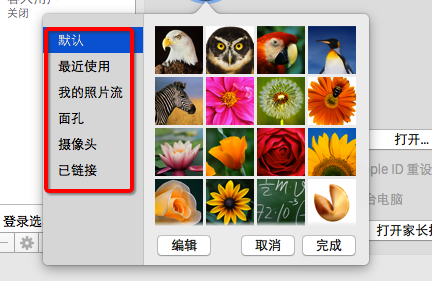
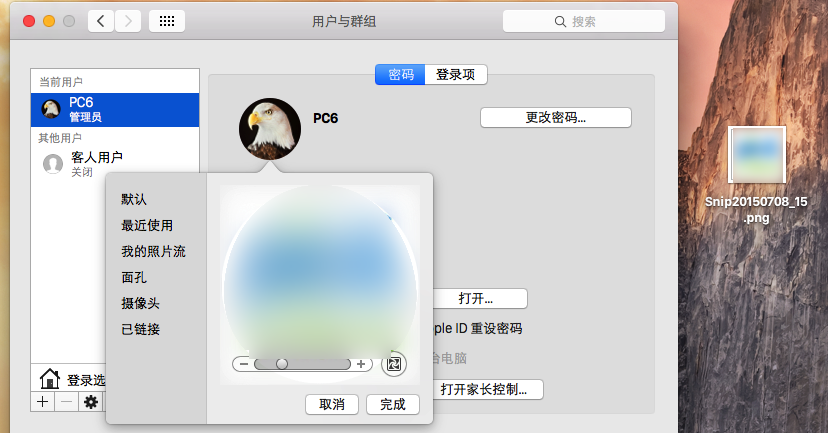

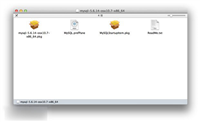
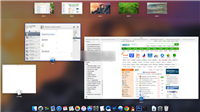

发表评论